Bevor du Thunderbird einrichten kannst, musst du mindestens ein E-Mail-Konto in cPanel erstellen. Außerdem solltest du deine Domain bereits mit unserem Hosting verbunden haben. Sobald du das erledigt hast, kannst du fortfahren.
Öffne Thunderbird und klicke unten links auf das Zahnrad, um in die Einstellungen zu gelangen:
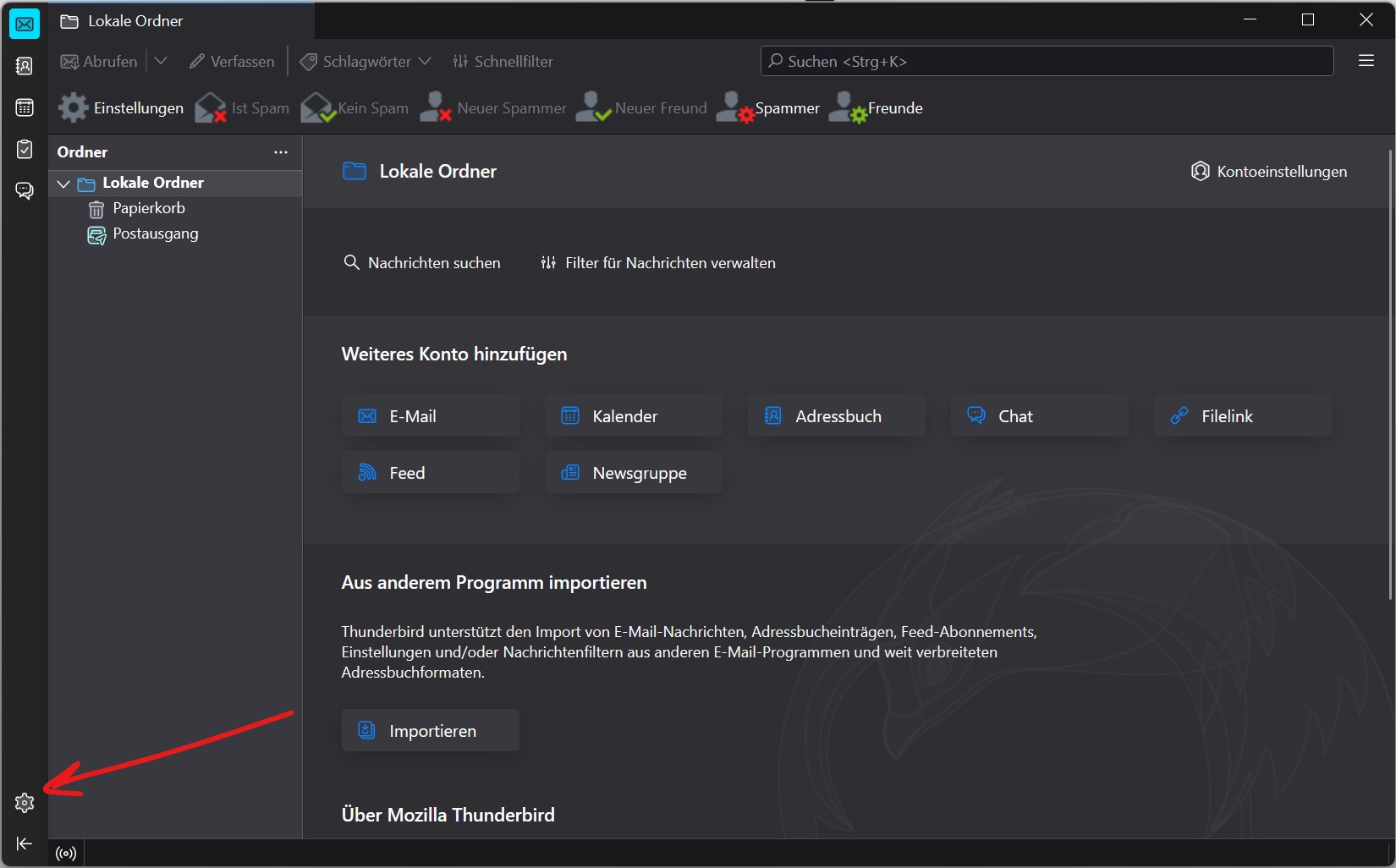
Klicke auf Konten-Einstellungen:

Jetzt wählst du Konten-Aktionen -> E-Mail-Konto hinzufügen aus:

Gebe jetzt deinen gewünschten Absendernamen, deine zuvor erstellte E-Mail-Adresse und das Passwort ein, welches du beim Anlegen des E-Mail-Kontos vergeben hast.
Klicke anschließend auf Manuell einrichten:

Es öffnen sich weitere Einstellungsmöglichkeiten, die du wie folgt ausfüllen musst:

Posteingangsserver
Protokoll:
IMAP (oder POP3)
Hostname:
mail.mustermann.de
Port:
993 (oder 995 für POP3)
Verbindungssicherheit:
SSL/TLS
Authentifizierungsmethode:
Passwort, normal
Benutzername:
max@mustermann.de
Postausgangsserver
Hostname:
mail.mustermann.de
Port:
465
Verbindungssicherheit:
SSL/TLS
Authentifizierungsmethode:
Passwort, normal
Benutzername:
max@mustermann.de
Klicke nach dem Ausfüllen auf den Fertig Button. Thunderbird sollte nun eine Verbindung zum Mailserver herstellen und dein E-Mail-Konto hinzufügen können:

Super, du kannst deine E-Mails nun über Thunderbird senden und empfangen. 🙂